реклама
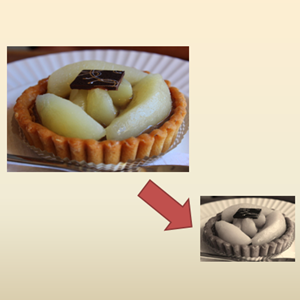 В ерата на цифровите фотоапарати няма нищо по-лесно от натрупването на снимки. Няма филм, снимките не струват пари и наистина няма ограничения за броя на снимките, които можете да направите. Докато не ви свърши батерията, т.е. За нула време се озовавате с планински кадри, които сега трябва да сортирате, качвате, споделяте, редактирате и т.н. Без значение какво решите да направите със снимките си, вероятно има някаква допълнителна работа.
В ерата на цифровите фотоапарати няма нищо по-лесно от натрупването на снимки. Няма филм, снимките не струват пари и наистина няма ограничения за броя на снимките, които можете да направите. Докато не ви свърши батерията, т.е. За нула време се озовавате с планински кадри, които сега трябва да сортирате, качвате, споделяте, редактирате и т.н. Без значение какво решите да направите със снимките си, вероятно има някаква допълнителна работа.
Някои от най-често срещаните редакции, през които ще трябва да преминат вашите изображения, са прости неща като преоразмеряване, преименуване, преобразуване на формати, основни цветни корекции и т.н. Въпреки че не може да се очаква да посетите албум от 300 снимки, ръчно да преоразмерите и преименувате всяка една от тях, много от обикновените зрители на изображения не ви позволяват да правите тези неща по партиди. Не губете времето си, просто изтеглете един от безплатните инструменти по-долу и започнете редактиране на партиди!
Забележка: Аз съм потребител на Windows, тъй че много от тези опции са само за Windows. Има обаче някои, които работят и на Mac и Linux. Превъртете, за да ги намерите.
XnConvert [Windows, Mac, Linux]
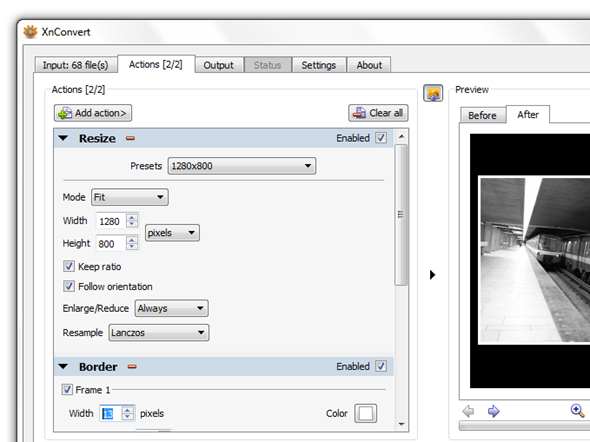
Много мощен инструмент, XnConvert е не само крос-плат, но и кръстосано действие. Какво искам да кажа с това? Въпреки че много подобни инструменти ви позволяват да извършвате само преоразмеряване на партида или само преименуване на партида, XnConvert ви позволява да правите всичко. Въпреки колко е мощен, XnConvert е наистина лесен за използване.
Плъзнете и пуснете вашите изображения в раздела „Въвеждане“ и добавете действия в раздела „Действия“. Те могат да бъдат всичко - от преоразмеряване, завъртане и водно маркиране до добавяне на филтри, рамки и игра с цветове. XnConvert прави всичко. В раздела „Изход“ можете да зададете вашите нови имена на файлове - XnConver също е преименуване на партида - вашата изходна папка, формат на файла и други.
За повече подробности прочетете пълен преглед на XnConvert XnConvert - Dead Simple Cross-Platform Batch обработка на изображения [Windows, Mac и Linux]Писането за MakeUseOf означава, че като автор получавам много кафе, много софтуер и много скрийншоти. Независимо от операционната система, която използвам, ако преглеждам софтуер, ... Прочетете още .
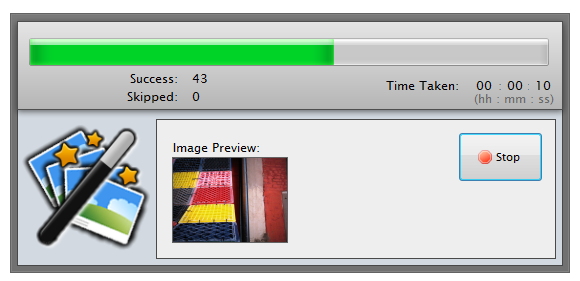
Въпреки че не е толкова мощен като XnConvert, PhotoMagician предлага някои уникални функции. Основната функция на PhotoMagician е като преобразувател на пакет, но можете да го използвате и за добавяне на основни ефекти и като конвертор на формати за някои формати. Изберете папки за вход и изход и след това изберете един от наличните профили за преоразмеряване или създайте свой собствен.
PhotoMagician включва профили за преоразмеряване на много популярни устройства като iPhone, iPod Nano, Sony PSP и други. В раздела „Настройки на преобразуването“ можете да добавяте прости ефекти като сепия или сива скала, да завъртате или да преобръщате изображенията си и други. Приятна функция е възможността да изключвате изображения по размер на изображението, размер на файла и дата на модификация.
PhotoMagician се превежда на 17 различни езика! Можете лесно да превключите езика на интерфейса след инсталирането.
За повече информация прочетете пълен преглед на PhotoMagician Photo Magician прави партида за преоразмеряване на изображения MAGIC! Прочетете още .

IrfanView е отличен инструмент за преглед на изображения и редактор, който използвам години и години и просто така се случва, че включва доста изящен инструмент за редактиране на партиди. Пакетният редактор на IrfanView може да ви помогне да преоразмерите, преименувате, преобразувате и коригирате няколко изображения наведнъж. Единственият недостатък? Не е интуитивно да се намери. За щастие имате тази публикация за препратка!
След като инсталирате и стартирате IrfanView, отидете на File -> „Batch Conversion / Rename…“. Това ще отвори редактора за партиди, където можете да започнете да играете. Потърсете вашите изображения в горната част на прозореца и ги плъзнете в областта за въвеждане в долната част. След това можете да избирате между пакетно преобразуване, преименуване на партида или и двете. Щракнете върху „Advanced“, за да получите достъп до повече опции. Инструментите за редактиране на партиди на IrfanView са доста мощни и дори можете да ги използвате за фина настройка на цветовете.
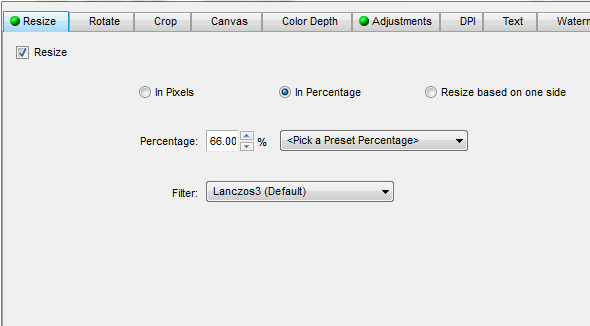
FastStone Capture е моят инструмент за преминаване към екрана и сега, когато намерих FastStone Photo Resizer, мисля, че може да има и редактор на пакетни програми. За разлика от Capture, Photo Resizer е напълно безплатен и въпреки името си, прави много повече от преоразмеряването на снимките. Photo Resizer включва два основни раздела: Batch Convert и Batch Rename. За съжаление, не можете да използвате FastStone, за да правите и двете едновременно (поне доколкото виждам), което го прави просто тромав за употреба.
В “Batch Convert” можете лесно да зададете своя избор на изходния формат и след това да кликнете върху скрития бутон “Advanced Options”, за да получите достъп до напълно ново ниво от функции. От тук можете да преоразмерите, завъртите, коригирате цветовете, да добавите текст и водни знаци и да направите почти всичко, за което се сетите. След като изберете и изберете, можете да запишете вашите опции във файл, така че можете да се върнете и да ги използвате отново и отново. Ако искате да преименувате обаче, трябва да презаредите редактираните си снимки в раздела „Партидно преименуване“ и да извършите преименуването.
Picasa [Windows, Mac]
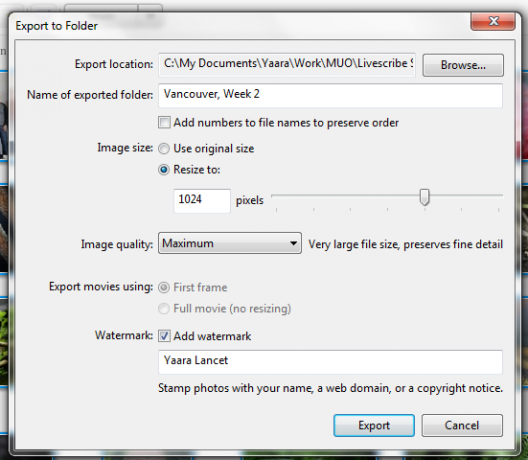
Ако използвате Picasa като преглед на снимки и такъв за качване, няма нищо по-лесно от това да направите няколко редакции на партиди, докато вече сте там. Има няколко аспекта, които можете да редактирате на партиди и не всички те се правят от едно и също място.
За да промените размера на размера, да поставите воден знак и да редактирате качеството на изображението, изберете снимките си и изберете „експортиране“ в долната част. Ще се отвори диалогов прозорец, където ще можете да извършите тези действия. За някои партидни филтри, завъртане или преименуване щракнете върху Картина -> Редактиране на партида. Всичко, което изберете тук, ще се отнася за всички избрани от вас снимки.
BIMP [Windows]
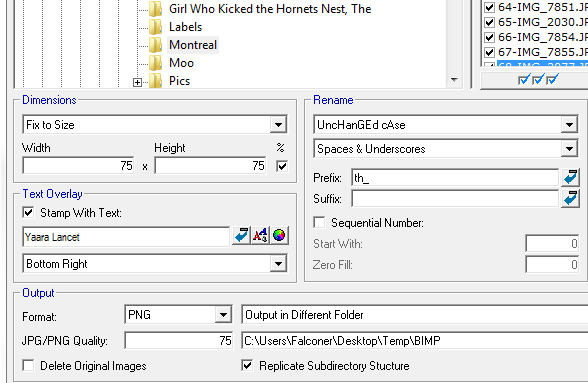
BIMP е една от онези програми, до които трябва да ореш кал, за да стигнеш. Заслужава си обаче, тъй като BIMP е доста ефективен редактор на партиди. Но преди да стигнем до това, нека преминем през процеса на инсталиране. BIMP се предлага опакован в инсталатор на Softsonic, който се опитва да инсталира не един, но две допълнителни програми. Можете лесно да се откажете, но трябва да обърнете внимание. Не просто продължавайте да удряте следващо, следващо, следващо. След като преминете през това, BIMP най-накрая ще изтегли и инсталира и вие ще можете да го използвате.
Въпреки че интерфейсът на BIMP оставя много да се желае, можете да го използвате, за да извършите ограничен размер, да добавите персонализиран воден знак, да приложите някои основни филтри и да се обърне, да конвертирате файлове и дори да преименувате. Инструментът за преименуване тук е особено мощен, така че ако трябва да замените елементи в името на файла, да добавите префикс или наставка и да промените всичко с малки букви, това малко приложение може да го направи.
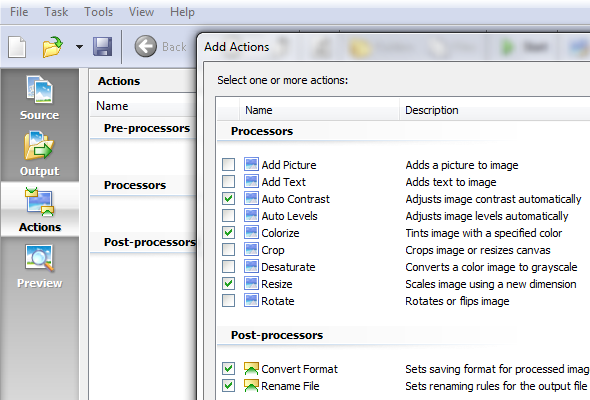
Това е още един от тези скрити инсталатори, но за съжаление (или за щастие?), Той крие доста добър редактор на партиди вътре - един определено трябва да проверите дали сте потребител на Windows. Когато инсталирате BatchBlitz, бъдете много, много тревога. Той ще се опита да инсталира някои защитни програми за Вавилон и ще продължи да ви обърква с почистващото устройство в системния регистър. Откажете всички тези благини и останете с редактора.
Самият BatchBlitz е радост да използвате: започнете с отваряне на нова сесия на Blitz с File -> New, намерете вашите изображения отгоре и ги добавете към прозореца на източника. Преминете към раздела „Действия“, за да добавите партидни редакции, като оразмеряване, преименуване, преобразуване на файлове, автоконтраст, ротация и много други. След като добавите вашите действия, щракнете двукратно върху всяко, за да го конфигурирате. Можете да запазите сесията си по всяко време и да я използвате отново и отново. Работи прекрасно.
Нуждаете се от повече?
Само в случай, че нито една от тях не е чашата ви с чай, можете да намерите още една опция в Simon's Най-добрите 3 приложения за пакетно преименуване, конвертиране и промяна на размера на снимки (само за Windows) Най-добрите 3 приложения за пакетиране на преименуване, преобразуване и промяна на размера на снимки (само за Windows) Прочетете още . Ако не използвате Windows и не можете да намерите решение тук, нито там, опитайте да използвате GIMP за редактиране на партиди Партидна редакция на вашите изображения с GIMP Прочетете още . Тези инструкции са за Windows, но GIMP е кросплатформен. Ако търсите по-сериозни инструменти, ние държим на странно предаване Лесно редактиране на няколко снимки наведнъж с BatchPhoto за Windows и Mac [Giveaway]Правили ли сте някога много снимки и е необходимо да ги редактирате всички наведнъж? Дали те трябва да бъдат преоразмерени, завъртени или комбинирани в фотоалбум, редактирането на снимките една по една може да бъде ... Прочетете още , така че дръжте очите си белени!
Какво е Вашият любим инструмент за партидни редакции? Разкажете ни за това в коментарите.
Yaara (@ylancet) е писател на свободна практика, технологичен блогър и любител на шоколада, който също е биолог и щатен маниер.


